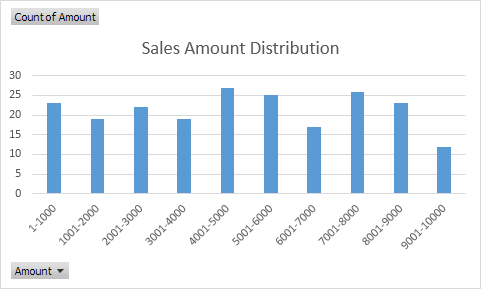Histograma en excel
Este ejemplo te enseña cómo crear un histograma en Sobresalir.
1. Primero, ingrese los números de bin (niveles superiores) en el rango C3: C7.

2. En la pestaña Datos, en el grupo Análisis, haga clic en Análisis de los datos.

Nota: ¿no puede encontrar el botón de análisis de datos? Haga clic aquí para cargar el complemento Analysis ToolPak.
3. Seleccione Histograma y haga clic en Aceptar.

4. Seleccione el rango A2: A19.
5. Haga clic en el cuadro Rango de contenedor y seleccione el rango C3: C7.
6. Haga clic en el botón de opción Rango de salida, haga clic en el cuadro Rango de salida y seleccione la celda F3.
7. Compruebe la salida del gráfico.

8. Haga clic en Aceptar.

9. Haga clic en la leyenda en el lado derecho y presione Eliminar.
10. Etiquete adecuadamente sus contenedores.
11. Para eliminar el espacio entre las barras, haga clic con el botón derecho en una barra, haga clic en Formatear series de datos y cambie el Ancho de brecha a 0%.
12. Para agregar bordes, haga clic con el botón derecho en una barra, haga clic en Formato de serie de datos, haga clic en el icono Relleno y línea, haga clic en Borde y seleccione un color.
Resultado: